Bypass Motorola FRP: 3 moduri de a elimina rapid blocarea Google
Motorola, la fel ca alte mărci Android, folosește FRP ca parte a configurației de securitate Google. După ce resetați telefonul la setările din fabrică, FRP se activează automat. În acel moment, trebuie să introduceți detaliile contului Google care au fost utilizate anterior pe dispozitiv. Acest pas este făcut pentru a proteja telefonul și pentru a se asigura că numai proprietarul real îl poate folosi.
Dar problema e următoarea. Dacă uiți contul Google sau telefonul este încă conectat la contul vechiului proprietar, rămâi blocat pe ecranul FRP. Asta înseamnă că nu poți folosi telefonul ca de obicei.
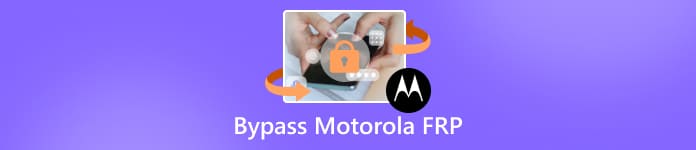
De aceea, acest ghid este aici pentru a vă ajuta. Vă vom arăta cum să ocolești Motorola FRP după o resetare. Vei învăța ambele metode, cu un computer și fără unul. Partea bună este că poți alege metoda care ți se pare cea mai ușoară. Ambele funcționează și ambele te ajută să-ți folosești din nou Motorola.
În acest articol:
Partea 1: Ocoliți Motorola FRP fără computer
Ce se întâmplă dacă ești blocat la ecranul FRP Motorola și nu ai un computer? Din fericire, există un mic truc care funcționează pe unele modele Motorola. Modul este prin funcția Apel de urgență care se găsește pe ecranul de blocare. Parcurgend această cale, poți accesa setările telefonului și modifica opțiunile tastelor pentru a elimina blocarea. Funcționează doar pe dispozitivele Motorola mai vechi care rulează Android 9 sau Android 10. După ce ai terminat, dispozitivul va fi curat și te poți conecta cu un nou cont Google.
Porniți telefonul Motorola și conectați-l la o rețea Wi-Fi. Pe ecranul de blocare, apăsați Apel de urgențăApoi, apăsați butonul Creion butonul, alegeți Nume, și selectați Schimbă fotografia de profil.
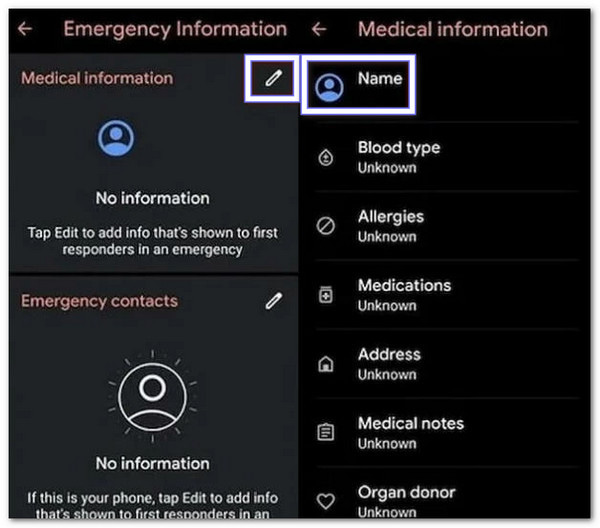
Din fereastra fotografiei, apăsați Meniul, apoi mergeți la Fotografii > Permisiuni. Alege Contacte, apoi alegeți Vedeți toate aplicațiile cu această permisiuneApoi, folosiți bara de căutare pentru a căuta Setări. Deschideți Setări Informații despre aplicație și apăsați Deschis.
În setări, accesați Accesibilitate și porniți Meniul de accesibilitateDupă aceea, întoarceți-vă la Aplicații și notificări > Informații despre aplicațieDe aici, căutați aplicația conectată la Servicii Google. Atingeți Configurare Android, apoi selectați Oprire forțată și Ștergeți tot spațiul de stocare și memoria cacheAcest pas oprește procesul de configurare.
Intoarce-te la Informații despre aplicație si gaseste Servicii Google Play. Atingeți Dezactivare > Dezactivare aplicațieAcum, reporniți configurarea revenind la ecranul Bună ziua.Conectați-vă din nou la Wi-Fi, lăsați-l să verifice dacă există actualizări, apoi atingeți Sari peste > Continuă > Vezi mai multe > AcceptăÎți va permite să continui fără să îți ceară un cont Google.

După ce ajungeți la ecranul principal, deschideți Setări, mergi la Sistem > Detalii > Resetare > Ștergeți toate dateleVa șterge complet telefonul și va elimina blocarea FRP Motorola. După resetare, telefonul va porni de la zero și îl puteți configura cu un nou cont Google.
Beneficii: Acest proces vă poate economisi timp și bani, deoarece nu aveți nevoie de unelte suplimentare.
Dezavantaje: Această metodă este dificilă deoarece necesită anumite abilități tehnice, iar pașii nu sunt simpli. Rata de succes este scăzută și poate dura mult timp până se finalizează. De asemenea, funcționează doar pe câteva telefoane Motorola cu versiuni mai vechi de Android, așa că multe dispozitive nu sunt compatibile.
Partea 2: Ocoliți în siguranță Motorola FRP cu un computer
Ocoliți în siguranță dispozitivele Motorola, chiar și modele precum Motorola Sofia XT2041-4, cu ajutorul iyPass AnyPassGoAcest program este compatibil cu telefoane care rulează până la Android 16, ceea ce îl face mult mai fiabil în zilele noastre. Procesul este rapid și nu necesită abilități tehnice avansate. De asemenea, spre deosebire de alte metode care pot fi confuze sau riscante, este conceput pentru toată lumea, chiar și pentru utilizatorii începători. Pașii sunt simpli de urmat, iar programul vă ghidează de la început până la sfârșit.
Consultați pașii de mai jos pentru a afla cum funcționează bypass-ul FRP Motorola folosind imyPass AnyPassGo:
Accesați site-ul oficial imyPass AnyPassGo și descărcați-l și instalați-l pe computerul dvs. cu Windows.
Du-te la Ocoliți blocarea Google FRP meniu făcând clic pe start buton. Această funcție este concepută pentru a elimina blocarea contului Google de pe dispozitivele Motorola într-un mod sigur și simplu.
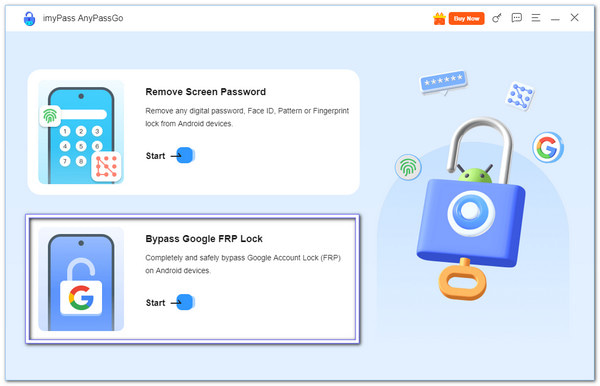
Folosește un cablu USB fiabil pentru a conecta dispozitivul Motorola, de exemplu, Motorola Sofia XT2041-4, la computer. Din lista de mărci acceptate, dă clic pe Motorola astfel încât programul să poată recunoaște telefonul.
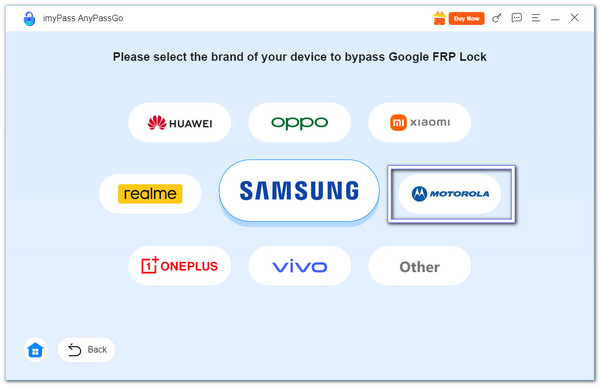
Loveste Ocoli acum butonul pentru a începe. Acum, puteți vedea că programul este în proces de eliminare a blocării Google FRP. Câteva secunde mai târziu, blocarea FRP de pe Motorola dvs. va fi eliminată cu succes, iar telefonul poate reporni în această etapă.
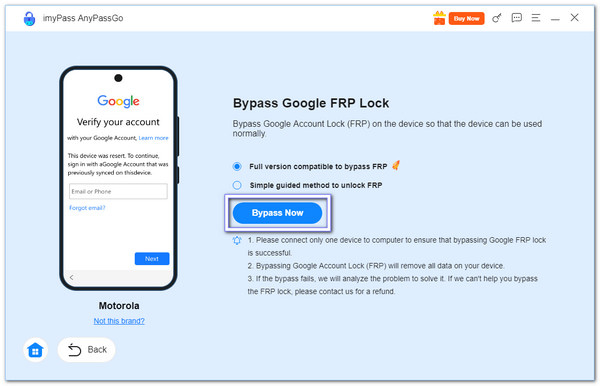
Avantaje: imyPass AnyPassGo nu se limitează la Motorola, ci este compatibil și cu mărci precum Samsung, Huawei, Oppo și Vivo. De asemenea, poate... eliminați ecranele de blocare, cum ar fi parola, PIN-ul, recunoașterea facială etc. În plus, are o rată mare de succes și oferă asistență activă pentru clienți pentru a ajuta utilizatorii oricând.
Limitări: Programul poate fi descărcat gratuit, dar eliminarea blocării FRP necesită un cont premium.
Partea 3: Ocoliți Motorola FRP cu Moto FRP
Echipa Phonlab a dezvoltat instrumentul de eliminare FRP Motoreaper ca o aplicație Windows cu un singur clic, creată exclusiv pentru telefoanele Motorola. Scopul său principal este de a... ocoliți blocarea Google fără a fi nevoie să flashezi sau să reinstalezi programul dispozitivului. Deci, cu siguranță îl poți folosi pentru a ocoli FRP-ul Motorola G Play sau pentru alte modele. Ceea ce îl face să iasă în evidență este cât de rapid funcționează. În doar câteva minute, poate ocoli blocarea pe multe modele Motorola care rulează diferite versiuni de Android.
Descărcați instrumentul de eliminare a FRP-ului Motoreaper pe computer. Dezarhivați fișierul, apoi deschideți programul.
Pe ecranul de pornire, faceți clic pe Să începemApoi, alegeți Instalați driverele Motorola.
După ce driverele sunt instalate, selectați Să continuăm.
Opriți complet telefonul. Apoi, apăsați și mențineți apăsat butonul Volum scăzut și Butoane de alimentare împreună până când vedeți ecranul Bootloader. Acum, conectați telefonul la computer folosind un cablu USB.
Acest instrument Motorola FRP Bypass vă va detecta telefonul automat. Apăsați Etapa următoare și apoi selectați Injectați exploatareaUrmăriți-vă telefonul în timp ce repornește de mai multe ori. Odată ce procesul este finalizat, blocarea FRP va fi eliminată, iar telefonul Motorola va putea fi utilizat liber.
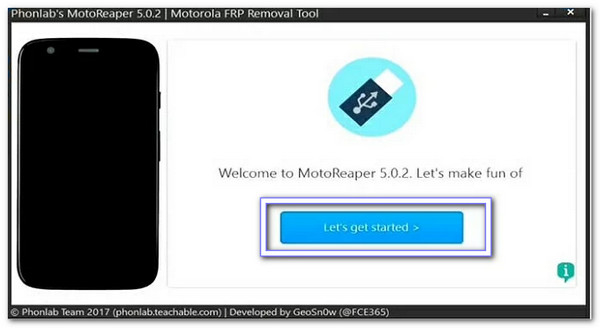
Beneficii: Este conceput pentru telefoanele Motorola și funcționează cu majoritatea modelelor. Oferă instrucțiuni clare și folosește doar câțiva pași. Face procesul de bypass ușor de urmărit.
Dezavantaje: Funcționează doar pe dispozitive Motorola și este compatibil cu versiuni mai vechi de Android, de la 5.0 la 7.0. Nu poate debloca telefoane cu patch-uri de securitate de după 2017. În plus, nu este gratuit, deoarece poate fi descărcat doar prin înscrierea la cursul Phonlab.
Concluzie
Deci, asta este tot ce trebuie să știi despre eliminarea Încuietoare Motorola FRPAcum aveți două modalități de a face acest lucru: cu un computer sau fără unul. Dacă aveți un computer, vă recomandăm iyPass AnyPassGo, deoarece face întreaga treabă mai rapidă și mai ușoară. Alte metode pot funcționa în continuare, dar necesită mai mult timp și efort. În cele din urmă, alegerea îți aparține, dar este întotdeauna mai bine să alegi instrumentul care te scutește de pași complicați și face treaba corect.
Soluții fierbinți
-
Deblocați Android
-
Deblocați iOS
-
Sfaturi privind parola
-
Sfaturi iOS

